软件项目管理实验2010
项目管理实验一(Project的基本操作)
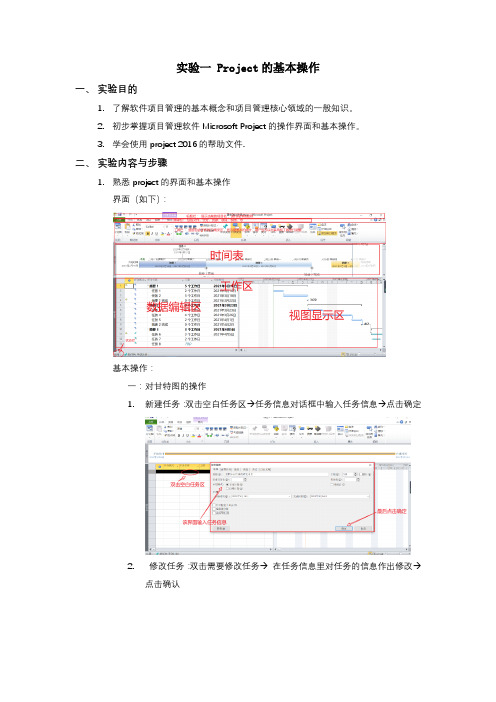
实验一 Project的基本操作一、实验目的1.了解软件项目管理的基本概念和项目管理核心领域的一般知识。
2.初步掌握项目管理软件Microsoft Project的操作界面和基本操作。
3.学会使用project 2016的帮助文件.二、实验内容与步骤1.熟悉project的界面和基本操作界面(如下):基本操作:一:对甘特图的操作1.新建任务:双击空白任务区→任务信息对话框中输入任务信息→点击确定2.修改任务:双击需要修改任务→在任务信息里对任务的信息作出修改→点击确认3.剪切,删除,复制,插入,停用,粘贴任务:点击需要删除的任务→右击→选则你需要进行的操作4.任务地升降级:单击任务→点击升降级5.分配与删除资源:分配资源的前提是,在资源工作表中建立了资源,下拉“资源工作表”直接选择就可以了。
而删除资源也只需要下拉“资源工作表”取消勾选就OK6.快速定位任务:由于项目视图区不能完全显示视图的全貌,这是就需要快速的定位任务:右击任务→选择滚动到任务就OK了7.通过右图的视图看到更多的信息二:对资源工作表的操作A.新建资源:双击资源工作表空白处→在资源信息里填写资源信息→点击确认B.修改资源:C.删除资源:选择你需要删除的资源 选择删除2.了解project 2016视图(甘特图、任务分配状况、日历、网络图、资源工作表、资源使用情况、资源图表、组合视图),能够在各个视图之间切换。
二,新建项目a)针对本组项目做wbs功能分解(实验第四章)b)文件---新建命令打开新建项目任务窗格中选择新建区域下的空白项目超链接,新建一个项目文件“项目1”c)选择项目---项目信息命令,打开项目信息对话框,里面添加项目的信息d)一次创建项目就可以了三,通过模板创建项目i.点击文件→新建→选择想要的模板类型ii.选择里面的模板四,所需仪器设备微机、网络、Microsoft Project2010五、实验思考题1、项目管理概念项目管理是以项目经理负责制为基础的目标管理2、项目管理的九大领域知识项目范围管理,项目时间管理,项目成本管理,项目质量管理,项目人力资源管理,项目沟通管理,项目风险管理,项目采购管理,项目干系人管理3、介绍下project 2010中的几种视图及其主要特点。
《软件项目管理》实验指导书解读

软件项目管理实验指导书太原理工大学计算机与技术学院2011-11-11说明本书适用于软件工程专业《软件项目管理》的实验指导,共10个学时。
覆盖软件项目管理的全过程。
一、实验的性质、目的和任务:1.巩固和运用所学知识,解决具体问题,以达到理论联系实际的目的。
2.软件项目管理是为了使软件项目能够按照预定的成本、进度、质量顺利完成而进行的分析和管理活动,通过本实验主要让学生了解如何来制定软件项目的进度计划、规模成本估算、质量计划、项目配置计划及团队管理计划等,为今后从事软件项目管理工作打下良好的基础。
3.了解和掌握软件项目管理计划的制定过程,并通过对一个实际案例的计划制定过程,提高软件软件项目管理的实际能力。
*4.了解当前流行的软件项目管理工具与配置管理工具。
二、实验内容及学时分配:1.分解项目工作 (2学时)2.软件项目进度计划编制 (2学时)3.项目规模成本估算 (2学时)4.软件项目质量、团队、沟通及配置管理计划编制 (2学时)5.软件项目开发阶段各种管理(1)(2学时)6.软件项目开发阶段各种管理(2)(2学时)三、实验考核:以学生的实验报告和做实验时的表现考核为依据,有优、良、中、差四个等级,可以分别每次实验提交一个报告,也可以写成综合报告。
实验所用项目说明1、项目简述本项目是为太原某公司开发的一个《网上招聘系统》,由于这个公司的规模比较大,需要招聘的员工也很多,每次招聘总能收到成千上万的简历,如何挑选合适的应聘者常常是公司比较棘手的事情,为人力资源部的工作人员带来很多的工作量。
为此公司希望有一个自动化的招聘系统能够给他们带来工作的便利,提高工作效率,同时能及时招聘到满意的人才。
为现实企业与人才的有效联系,弥补招聘中存在的种种不足,该企业通过招标的方式确定由太原科达新公司开发该《网上招聘系统》。
公司人力资源部的工作人员通过这个招聘系统维护知识题库,编制问卷,发布职位和与这个职位相应的问卷。
应聘者可以通过网上提交自己的简历并同时回答相应的问卷。
项目管理软件应用实验实验指导书

项目管理软件应用实验实验指导书一、实验目的本实验旨在通过实际操作项目管理软件,学习和掌握项目管理软件的基本功能和使用方法,提高项目管理能力,并且验证项目管理软件在实际项目中的应用效果。
二、实验材料1. 计算机:具备安装和运行项目管理软件的计算机。
2. 项目管理软件:选择一款常用且适合实际需求的项目管理软件。
三、实验步骤1. 软件安装根据项目管理软件的安装文件,进行软件的安装。
安装过程中,根据提示选择安装目录、设置语言等。
2. 创建项目打开项目管理软件,根据实际项目需求,创建一个新项目。
填写项目名称、描述、开始时间和结束时间等基本信息,并设置相关的项目属性。
3. 制定项目计划项目计划是项目管理的核心,也是项目管理软件能发挥作用的关键。
在项目管理软件中,点击“项目计划”或类似功能入口,制定项目计划。
(1)项目分解:将项目分解为不同的任务或阶段,形成项目的工作分解结构(Work Breakdown Structure, WBS)。
(2)任务排列:对任务进行排序,确定任务的前后关系,形成项目的逻辑关系图。
(3)任务时间估算:根据过往经验和专业知识,估算各个任务的完成时间,并为任务设置起始日期和截止日期。
(4)资源分配:为每个任务分配相应的资源,包括人力资源、物质资源、财务资源等。
(5)设置里程碑:根据项目目标和需求,设置里程碑,用于标识项目的重要节点。
4. 项目进度跟踪在项目执行期间,通过项目管理软件进行项目进度跟踪。
根据实际完成情况,及时更新任务的完成状态和进度百分比。
5. 项目资源管理利用项目管理软件,对项目资源进行管理。
包括人力资源、物资资源、财务资源等。
通过软件的功能,可以实现资源的调配、资源的优化利用以及资源的成本控制等。
6. 项目风险管理项目管理软件通常提供风险管理的功能。
在项目管理软件中,可以识别和记录项目可能面临的风险,并制定相应的风险应对措施。
7. 编制项目报告项目管理软件具备生成项目报告的功能。
软件项目管理实验一

河南工业大学软件项目管理实验报告实验一项目管理软件Microsoft Project 2010 -任务管理一、实验目的1.了解IT项目管理的基本概念和项目管理核心领域的一般知识。
2.初步掌握项目管理软件Microsoft Project的操作界面和基本操作。
3.学习利用Project创建任务列表,编辑任务列表,排定任务日程,建立任务相关性,拆分任务和任务限制等。
4.学会使用project 2010的帮助文件.二、实验内容与步骤实验内容:1.熟悉project的界面和基本操作2.以某具体项目(以Software Products为例)为例,创建任务列表,排定任务日程,建立任务相关性。
(里程碑、插入周期性任务,使用大纲组织列表、前置任务设置、项目链接、三、实验结果(实验结果截屏)四、思考题1.任务之间的关系有那几种,如何确定活动之间的关系。
任务之间共有四种关系,下面分别举例说明如下:1.FS(完成-开始)关系2.SS(开始-开始)关系3.FF(完成-完成)关系4.SF(开始-完成)关系2、项目管理软件的基本功能有哪些?3.项目管理概念项目管理,简称(PM)就是项目的管理者,在有限的资源约束下,运用系统的观点、方法和理论,对项目涉及的全部工作进行有效地管理。
即从项目的投资决策开始到项目结束的全过程进行计划、组织、指挥、协调、控制和评价,以实现项目的目标。
4.项目管理的九大领域知识1.项目整体管理知识2.项目范围管理知识3.项目的时间管理知识4.项目的成本管理知识5.项目人力资源管理知识6.项目的质量管理知识7.项目的沟通管理知识8.项目的风险管理知识9.项目的采购管理知识5.介绍下project 2003中的几种视图及其主要特点。
《软件项目管理》实验指导书

目录第一章实验基础知识概述 (1)1.1 团队协作和沟通 (1)1.2 几种配置管理工具简介 (1)1.2.1 Visual Source Safe (VSS) (1)1.2.2 Concurrent V ersion System (CVS) (2)1.2.3 StarTeam (2)1.2.4 ClearCase (3)1.2.5优缺点对比 (4)1.3 Project工具 (4)1.4 项目基本设定与快速上手 (4)1.4.1 利用范本方式进行部署 (5)1.4.2 利用现成的文件快速变更成自己的部署计划 (8)1.4.3 从空白项目开始制作起-火速上线 (9)第二章实验要求 (15)2.1 实验过程要求 (15)2.2 实验报告要求 (15)2.2.1 实验报告书写格式 (15)2.2.2 实验报告范例 (15)2.3 实验成绩评价 (15)2.3.1 实验成绩评价结构及比例 (15)2.3.2 考核方式 (15)2.3.3 评价标准及考核方式细则的确定 (15)第三章实验内容 (16)3.1 团队游戏(齐心协力) (16)3.1.1 实验类型 (16)3.1.2 实验目的 (16)3.1.3 背景知识 (16)3.1.4 实验设备 (16)3.1.5 实验内容 (16)3.1.6 实验步骤 (16)3.1.7 实验要求 (16)3.1.8 实验思考 (16)3.2 沟通游戏(扑克牌游戏) (17)3.2.1 实验类型 (17)3.2.2 实验目的 (17)3.2.3 背景知识 (17)3.2.4 实验设备 (17)3.2.5 实验内容 (17)3.2.6 实验步骤 (17)3.2.7 实验要求 (17)3.2.8 实验思考 (17)3.3 VSS配置管理工具 (17)3.3.1 实验类型 (17)3.3.2 实验目的 (17)3.3.3 背景知识 (17)3.3.4 实验设备 (18)3.3.5 实验内容 (18)3.3.6 实验步骤 (18)3.3.7 实验要求 (18)3.3.8 实验思考 (18)3.4 Project项目管理工具 (18)3.4.1 实验类型 (18)3.4.2 实验目的 (18)3.4.3 背景知识 (19)3.4.4 实验设备 (19)3.4.5 实验内容 (19)3.4.6 实验步骤 (19)3.4.7 实验要求 (19)3.4.8 实验思考 (19)3.5 网站项目管理 (19)3.5.1 实验类型 (19)3.5.2 实验目的 (19)3.5.3 背景知识 (19)3.5.4 实验设备 (19)3.5.5 实验内容 (19)3.5.7 实验要求 (23)附录B 实验报告封面 (40)附录C Project工具使用实验报告模板 (41)附录D 团队游戏总结报告模板 (42)附录E 软件项目计划模板 (43)第一章实验基础知识概述1.1团队协作和沟通团队是一组个体成员为实现一个共同目标而协同工作,团队工作就是团队成员为实现这一共同目标而共同努力。
软件项目管理-软件工程2010试题
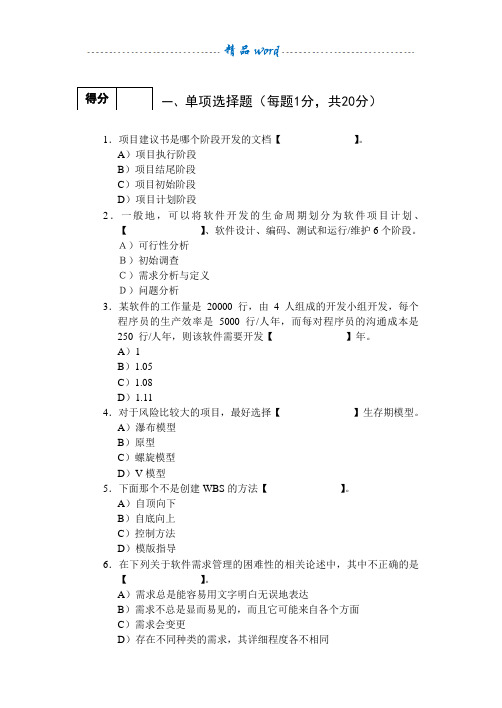
得分一、单项选择题(每题1分,共20分)1.项目建议书是哪个阶段开发的文档【】。
A)项目执行阶段B)项目结尾阶段C)项目初始阶段D)项目计划阶段2.一般地,可以将软件开发的生命周期划分为软件项目计划、【】、软件设计、编码、测试和运行/维护6个阶段。
A)可行性分析B)初始调查C)需求分析与定义D)问题分析3.某软件的工作量是20000 行,由4 人组成的开发小组开发,每个程序员的生产效率是5000 行/人年,而每对程序员的沟通成本是250 行/人年,则该软件需要开发【】年。
A)1B)1.05C)1.08D)1.114.对于风险比较大的项目,最好选择【】生存期模型。
A)瀑布模型B)原型C)螺旋模型D)V模型5.下面那个不是创建WBS的方法【】。
A)自顶向下B)自底向上C)控制方法D)模版指导6.在下列关于软件需求管理的困难性的相关论述中,其中不正确的是【】。
A)需求总是能容易用文字明白无误地表达B)需求不总是显而易见的,而且它可能来自各个方面C)需求会变更D)存在不同种类的需求,其详细程度各不相同7.以下关于项目干系人管理的叙述中,【】的表述是不正确的。
A)对项目干系人的管理,由项目团队每个成员分别负责B)项目干系人管理提高了干系人的满意度C)项目干系人管理帮助解决与干系人相关的事宜D)项目干系人管理加强了人员的协调行动能力8.软件工作量估算困难的原因有很多,下列原因中,【】对软件工作量估算影响不大。
A)估算困难是由于软件的本质带来的,特别是其复杂性和不可见性B)缺少项目经验数据,许多组织无法提供原有的项目数据,而即使提供了这些项目数据,也未必非常有用C)软件工作量估算关键在于估算方法,使用数学模型法即可实现准确的估算D)软件开发是人力密集型的工作,不能以机械的观点来看待,而且绝大部分软件项目是独一无二的9.范围控制的目的在于控制项目范围的变更,【】不是其目的所在。
A)导致范围变更的影响因素B)确保变更遵循统一的变更处理过程C)变更发生时管理变更D)不允许变更发生10.X公司为多个行业编写客户账目管理软件,张某是该公司的项目经理。
软件项目管理实验报告

软件项目管理实验报告《项目管理与案例分析》试验报告班级:姓名:学号:指导教师:18/ 1.软件项目管理实验报告目录实验一、软件可行性和需求分析报告 (3)实验二、项目开发计划 (5)实验三、软件设计说明书 (8)实验四、软件测试计划和分析报告 (17)实验五、软件操作和维护手册 (18)18/ 2.软件项目管理实验报告实验一、软件可行性和需求分析报告一、实验目的与要求选择项目组熟悉的软件题目,熟悉相关的开发工具和建模工具;1、通过本实验加深对开发工具、建模工具的理解。
2、通过本实验懂得团队协作的方法和好处。
3、二、开发工具2000 包含功能强大的新的日程排定、任务管理和视图改进,这样您就能够更好地控制如何管理和呈现项目。
微软官方对2000新增功能总结如下:1,改进的界面;2,新的查看选项;3,更简单的视图自定义;4用户控制的日程排定;5,更轻松的协作;6,向后兼容性三、实验内容1.完成项目的制定工作将有关项目的任务组成、任务工期、各任务之间的相关性等信息输入计算机,同时建立资源库,并将各种资源的拥有与耗用情况输入计算机。
在此基础上,2000管理软件自动生成一个完整的项目系统,并计算出一个初步的项目计划。
2.项目的管理与控制运用2000,通过人机交互窗口,控制任务投放量、资源的费率变化以及工作日历,并对任务的优先顺序进行调整,有效地管理项目。
3.项目优化运用2000提供典型的减少项目成本和缩短项目工期的一系列标准方案,优化项目(包括计划、费用、时间、资源等方面)。
四、项目背景某公司目前最紧迫的任务是扩大生产规模,抢夺市场份额,因此准备新建生产基地。
董事长根据项目评估小组对项目可行性的分析,认为目前公司的当务之急便是及早将项目投入运行,在X年3月底之前完成公司的建新厂项目并转入正式生产,以便能够在当年6月份将产品打入市场。
董事会决定成立一个项目组,由副总经理刘洋担任组长,全权负责该项目的实施过程,并责成刘洋在两周内制定出一份项目计划,供公司决策层审批。
VS2010软件配置管理说明-visualSVN+TortoiseSVN+AnkhSvn

AriUDP平台VS2010源代码管理工具配置手册V ersion 1.05版本历史:目录简介 (1)第1章VS项目软件配置工具介绍 (3)1.1S VN和V I SUAL S VN介绍 (3)1.2必备软件 (4)第2章VIS UALS VN S ERV ER (5)2.1V I SUAL S VN S ERVER (5)2.2V I SUAL S VN S ERVER安装过程 (5)2.3V I SUAL S VN S ERVER 配置与使用方法 (8)2.3.1添加代码库StartKit (8)2.3.2 代码库安全性设置用户和用户组 (9)第3章TORTOIS ES VN (13)3.1T OR TOI SE S VN介绍 (13)3.2T OR TOI SE S VN安装过程 (13)3.3T OR TOI SE S VN配置和使用方法 (15)3.3.1签入源代码到SVN服务器 (15)3.3.2签出源代码到本机 (17)3.3.3 提交修改过的文件到SVN服务器 (19)3.3.4添加新文件到SVN服务器 (20)3.3.5更新本机代码与SVN服务器上最新的版本一致 (21)3.3.6重命名文件或文件夹,并将修改提交到SVN服务器 (21)3.3.7删除文件或文件夹,并将修改提交到SVN服务器 (22)第四章ANKHS VN (23)4.1A NKH S VN介绍 (23)4.2A NKH S VN安装 (23)4.2A NKH S VN连接V I SUAL S VN S ERVER 下载源项目 (24)4.3A NKH S VN开发项目时其它的操作流程 (28)简介1、什么是软件配置管理软件配置管理是指通过执行版本控制、变更控制的规程,以及使用合适的配置管理软件,来保证所有配置项的完整性和可跟踪性。
配置管理是对工作成果的一种有效保护。
2、为什么需要配置管理如果没有软件配置管理,最大的麻烦是工作成果无法回溯。
- 1、下载文档前请自行甄别文档内容的完整性,平台不提供额外的编辑、内容补充、找答案等附加服务。
- 2、"仅部分预览"的文档,不可在线预览部分如存在完整性等问题,可反馈申请退款(可完整预览的文档不适用该条件!)。
- 3、如文档侵犯您的权益,请联系客服反馈,我们会尽快为您处理(人工客服工作时间:9:00-18:30)。
一、基于Microsoft Project 2003的实验实验是通过使用Microsoft Project完成项目管理的一些工作,目的是了解Microsoft Project工具的使用和项目管理的相关知识。
实验内容和步骤如下:1.1 建立项目管理文件在开始制定项目计划之前,要明确定义项目的一些基本属性信息,或者对项目有一个基本的定义,例如项目的名称、内容、开始时间、结束时间等。
例如有一个《校园网站》项目,内容是通过网站介绍学校的基本情况,发布一些及时的信息,同时有论坛等讨论区域。
然后开始在Project2003中创建项目,实验步骤如下:1、新建项目选择[程序]-〉Microsoft Office ?C〉Microsoft Office Project进入Project2003。
选择[文件]-〉[新建]菜单命令,打开Project的“新建项目”向导,如图1,单击“空白项目”将出现“任务”导向,如图2。
图1:新建项目图2:文件向导2、定义项目项目创建完成之后,需要定义项目。
单击图2中的“定义项目”,将显示“定义项目”导向,利用向导可以很容易完成定义项目的操作。
分三步:1)输入项目的开始时间,如图3,将日期调整为项目的预计开始日期;2)输入项目工作组选项,如图4,询问是否使用Project Server和Project Web Access ,本项目比较小,不需要Project Server的协调,选择“否”;3)保存文件,将文件保存为SchoolWebside.mpp。
图3:定义项目图4:定义项目-b项:图5:文件保存3、设置环境信息项目的环境信息包括工期、项目的日历等。
选择[工具]-〉[选项],弹出“选项”对话框,选择“选项”对话框中的“日历”选项卡可以输入、查看或者修改日期、时间等设置,如图6。
选择“日程”选项卡可以输入、查看和修改排定任务日程的首选项。
如图7。
图6:“日历”选项卡项图7:“日程”选项卡1.2 创建项目任务创建一个新的项目文件后,接下来需要进行任务的创建,任务是构成项目的基本单元,所有的任务完成了,项目才可以完成。
实验步骤如下:1、任务建立l打开项目文件SchoolWebside.mpp;l选择[视图]-〉[甘特图]菜单命令切换到“甘特图”视图,默认的视图就是甘特图;l在“任务名称”域中输入项目的任务名称,例如“需求分析”、“校园网设计”、“编码”、“测试”、“提交”等;l输入所有的任务直到最后,如图8。
图8:创建任务2、里程碑建立可以将编码完成后的任务设置为里程碑任务,双击“编码”任务,弹出如图9的对话框,选择“高级”选项卡,在左下角选中“标记为里程碑”复选框。
图9:设置里程碑3、增加任务,建立大纲结构前面建立的任务基本上是摘要任务,为此需要增加任务,为了很好的组织和管理任务,最好是采用大纲结构,即通过创建摘要任务和子任务来组织项目结构,摘要任务是由子任务组成并对子任务进行汇总的任务。
1)在“任务名称”域中选择“编码”任务,选择[插入]-〉[新任务],建立新任务“界面设计”,同样插入其他任务“结构设计”、“数据设计”等2)重复上步,直到加入所有的任务3)在“任务名称”域中选择“界面设计”,“结构设计”、“数据设计”,单击[项目]-〉[大纲]-〉[降级]命令,进行降级,如图10。
4)同理,完成其他任务的升级或者降级。
图10:建立大纲结构设置好项目任务的分级结构以后,可以很容易看清楚任务之间的顺序。
4、任务的移动、复制和显示当对任务和资源进行复制或者移动,将重新建立任务链接关系,通常还包括与任务相关的子任务、备注信息和链接或者嵌入对象。
1.3 任务分解(2学时)将创建好的任务,可以进一步分解,完成WBS。
在MS Project中可以为每项任务建立WBS。
实验步骤如下:1、在SchoolWebside.mpp项目中,切换到“甘特图”视图2、单击“任务名称”域的列标题3、选择[插入]-〉[列]命令,启动“列定义对话框”,如图114、在“域名称”列表框中选择WBS选项5、在“对齐数据”列表框中选择“居中”选项6、单击“最佳匹配”按钮,生成图12所示的具有WBS的甘特图图11:列定义对话框图12:创建WBS1.4 安排任务工期(2学时)任务创建和分解后,需要为所有的任务安排工期,以便确定项目的完成时间,首先确定任务的类型,包括固定单位任务、固定工期任务和固定工时任务。
实验步骤如下:1、安排任务的进度可以采用三种方法为任务制定工期:1)在甘特图表中的“工期”域直接输入工期。
2)用鼠标左键拖动甘特图的任务条形图,通过改变其长度来改变其工期3)使用“任务信息”对话框设置工期。
l双击甘特图中“任务名称”域中“需求讨论”子任务,出现图13对话框,设置子任务的工期,摘要任务是其子任务的时间总和。
l单击“工期”微调框中的箭头可以修改工期l单击[确定]按钮,甘特图的长度反映了任务工期的长度。
如图14------------------------------2、 周期性任务在项目的任务中插入周期性任务,例如每周五的周例会,如图15图13:设置子任务的工期图14:调整任务的工期,项目甘特图1.5 任务的链接任务的链接是将任务与其他任务的时间安排联系在一起,通过任务的链接而得到任务的开始或者完成时间,特点是任务之间始终被这种特定的关系约束着。
实验步骤如下:1、 建立链接l 在“任务名称”域选择“需求讨论”、“编写需求规格”、“需求评审”三个任务”l 单击“常见”工具栏中的[链接任务]按钮,即可以完成设置三个任务的“结束-开始”的关系。
如图16。
2、 删除链接 l 选择要取消链接的任务“需求讨论”、“编写需求规格”,l 单击“常用”工具栏取消任务链接按钮或者[编辑]-〉[取消任务链接]命令图15:设置周期任务图16:建立任务的链接1.6 资源分配为了完成任务必须为项目中的任务分配资源,在Microsoft Project中可以建立资源库,然后将资源库中的资源与项目的任务联系起来,也就是说分配具体的人员、设备等来完成工作。
实验步骤如下:1、建立资源库l选择[视图]-〉[资源工作表]命令,切换到“资源工作表”视图l在视图表中输入项目所有的资源信息名称,i.输入资源“张三”,设置其标准费率为100元/小时,加班费120元/小时;ii.输入资源“李四”,设置其标准费率为90元/小时,加班费120元/小时;iii.输入资源“王五”,设置其标准费率为110元/小时,加班费120元/小时;l双击资源名称“张三”,设置其资源日历,在资源信息对话框中的“工作时间”选项卡设置资源日历,将“2008-05-10”周六改为工作时间。
17如图图17:设置资源库2、为任务分配资源合理地向任务分配资源才能有效地完成项目任务:1)切换到“甘特图”视图2)选择第一个任务“需求讨论”,选择[工具]-〉[分配资源]菜单命令3)在“分配资源”对话框,选择分配该任务的资源:张三、李四4)单击[分配]按钮,完成该任务的分配工作5)依次选中其他的任务,重复2-)到4)直到所有的任务都分配了资源,见图181.7 项目管理建立一个项目后需要对项目进行管理,查看项目进展情况,实验步骤如下:1)查看项目的各种视图,熟悉使用各种视图:a)甘特图,甘特图是默认的视图,是项目进度管理中最常用的视图,通过[视图]-〉[甘特图]进入甘特图视图b)“日历”视图通过[视图]-〉[日历]菜单命令可以进入“日历”视图c)“网络图”通过[视图]-〉[网络图]菜单命令可以进入“网络图”视图2)查看项目的成本给任务分配资源后,可以查看任务的成本;1)打开SchoolWebside.mpp项目中;2)选择[视图]-〉[甘特图]命令,切换到“甘特图”视图;3)选择[视图]-〉[表]-〉[成本]命令,显示项目的任务成本信息二、IBM RPM 实验本次实验是通过使用IBM Rational Portfolio Manager完成项目管理的一些工作,目的是了解IBM Rational Portfolio Manager工具的使用和项目管理的相关知识。
实验内容和步骤如下:2.1登陆IBM RPM实验步骤如下:1、打开RPM客户端在桌面上双击RPM客户端快捷方式:图18:分配资源或点击开始菜单-》所有程序-》IBM Rational-》IBM Rational Portfolio Manager-》Rational Portfolio Manager2、配置客户端在RPM登陆界面上点击”Configuration…”按钮:在”Profile Configuration”对话框中点击”Add”按钮添加新的profile输入profile信息:Profile Name: 给新的profile起一个名字Server Name: localhost:9080/webapp/IBMRPMConnection Type: httpApplication Name: IBMRPM点击OK确认3、登陆RPM选择刚才新建的profile,输入用户名和密码,点击”Sign In”登陆4、RPM界面2.2 创建项目提案实验步骤如下:1. 登陆RPM,选择“Work Management”视图2. 在工具栏中点击”Proposal”图标,拖动到工作区的适当位置3. 输入提案名字4. 回车或点击工作区其他位置将弹出”New Proposal”对话框,在其中输入内容或修改默认值,点击”OK”即可创建一个新的项目提案5. 若在”New Proposal”对话框的”Adopt From”列表中选择”Template”将弹出模板选择窗口,可以选择根据适当的模板创建提案6. 双击新建的提案或选定新建的提案后点击工具栏中的”Description”按钮打开提案的描述视图,点击右上角的箭头按钮可以将提案签出进行修改2.3 文档管理实验步骤如下:1. 在描述视图中最大化“Documents”portlet打开文档管理视图,从工具栏拖动合适的图标到视图中即可创建相应类型的文档输入文档名字:按回车后将弹出文档属性对话框,可以添加文档附件或设置其他属性:点击OK按钮保存修改并上传文档附件2、修改完可以点击右上角的按钮将所做的修改签入数据库,或点击按钮放弃修改2.4、资源池和资源实验步骤如下:1. 登陆RPM,选择”Resource Management”视图2. 从工具栏选择资源池图标,拖动到工作区的适当位置3. 输入资源池名字即可创建一个新的资源池4. 双击资源池打开描述视图,编辑资源池属性5. 在工具栏上选择”Resource”图标,拖动到新建的资源池下方,即可创建新的资源记录6. 打开资源描述视图,编辑资源属性。
